随着信息化时代的到来,Excel 表格文件也被广泛应用于管理和存储数据,而这些 Excel 文件中往往会插入一些图片来更好地表达数据的含义。然而,当需要将这些图片进行存档或编辑使用时,我们可能就需要将 Excel 中的图片提取出来。那么手动一个一个地提取图片费时费力。因此,我们要找到一种快速批量提取 Excel 表格文件中全部图片的方法。
在我们平时处理Excel表格文件的时候插入一些图片,可以更好的表达数据的含义,提高数据的可读性和可视化效果。然而,有时候我们会遇到需要将 Excel 表格文件中的图片批量提取出来,以便进行编辑或使用的情况。举例来说,很多朋友在写学术性论文/报告的时候,会将所需要的数据和图片都保存在 Excel 表格文件中,最后再将这些内容整理成完整的论文或报告,这个时候就需要将原 Excel 表格文件中的图片全部提取出来方便后续的使用。
很多朋友在遇到这个问题的时候,只会将 Excel 表格文件中图片逐一保存到本地,但其实这样会浪费我们大量的时间。为了解决这个问题,今天为您介绍到的是「我的ABC软件工具箱」。这款软件工具强大,有着近百种批量处理多种类型文件的功能,其中就包括我们今天讨论的批量提取 Excel 中的图片。有了它,您在工作过程当中就能更加轻松快捷的完成图片的批量提取,提高工作效率,大大简化数据处理的流程。接下来我们就一起看看他是如何一步步实现快速批量提取 Excel 表格文件中的全部图片的吧!
首先我们进入软件主页,点击左侧「数据提取」-「提取文档中的图片」。
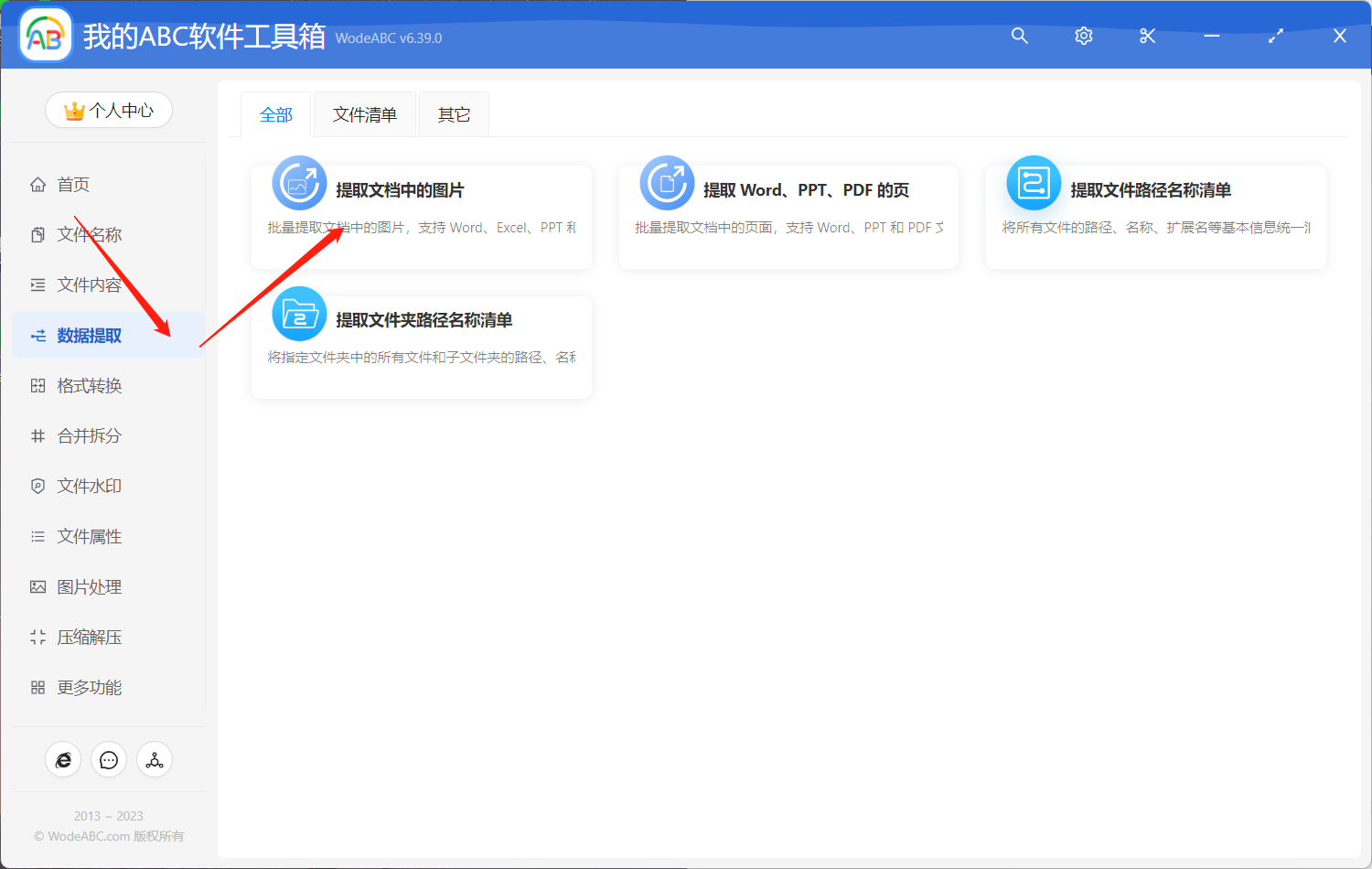
接着添加您想要提取图片的 Excel 文件,这里不限制文件数量。点击”下一步“。

之后就是指定您的输出文件夹,并对结果路径进行预览,最后点击”开始处理“。剩下的工作就可以交给软件来帮助你自动化去完成了。
等待处理完成,您可以在刚刚设置好的文件夹中找到批量提取后的图片。下面是我通过实际操作得到的文件,可以看到软件已经帮我将 Excel 中的图片全部都提取了出来,并且画质、清晰度等都没有受损。
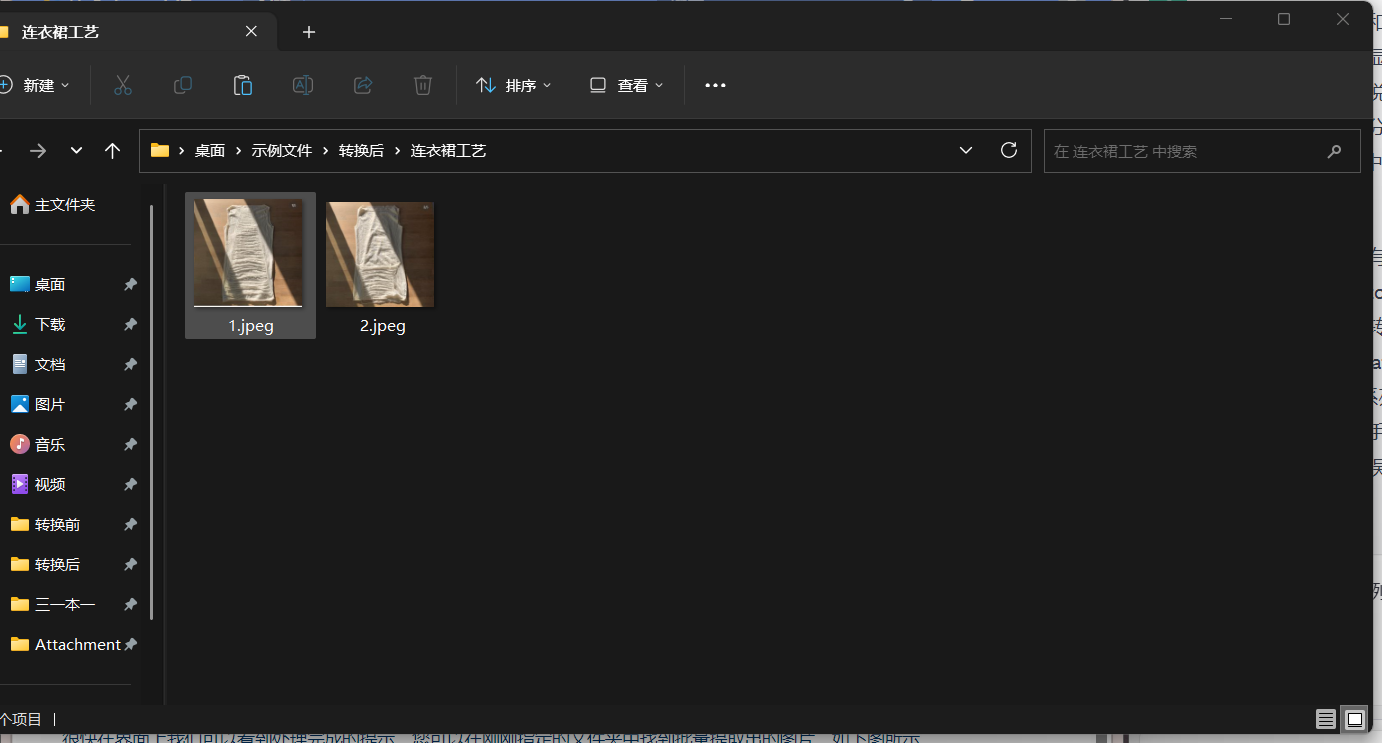
通过本篇文章的介绍,我们知道快速批量提取Excel表格文件中的全部图片,在数据处理和转移当中是非常重要的一步。那么文综的软件作为一款专业的文件批量处理工具,更是能在工作过程中帮助您简化数据处理的流程,从而提高工作效率。